Solmu-työkalu Inkscapessa on välttämätön työkalu kaikille, jotka haluavat hienosäätää vektoripiirroksiaan tarkasti. Olit sitten luomassa yksinkertaisia muotoja tai monimutkaisia suunnitelmia – solmujen tarkalla muokkaamisella voit viimeistellä grafiikkasi. Tässä oppaassa opit käyttämään solmu-työkalua tehokkaasti olemassa olevien polkujen muokkaamiseen ja muokkaamaan niitä suunnittelutarpeidesi mukaan.
Tärkeimmät oivallukset
- Solmu-työkalun avulla voit manipuloida solmupisteitä vektoripolkujen mukauttamiseksi.
- Voit siirtää solmuja, pyöristää ne, muuntaa kulmia ja luoda erilaisia käyriä.
- Yhdistämällä näppäinkomentoja kuten Shift ja Alt voit ohjata ja muokata solmuja tarkasti.
Askel-askeleelta-opas
Aloita avaamalla suunnittelu Inkscapecissa ja valitsemalla solmu-työkalu työkalupalkista vasemmalla. Kun olet valinnut työkalun, voit työskennellä suoraan polullasi.
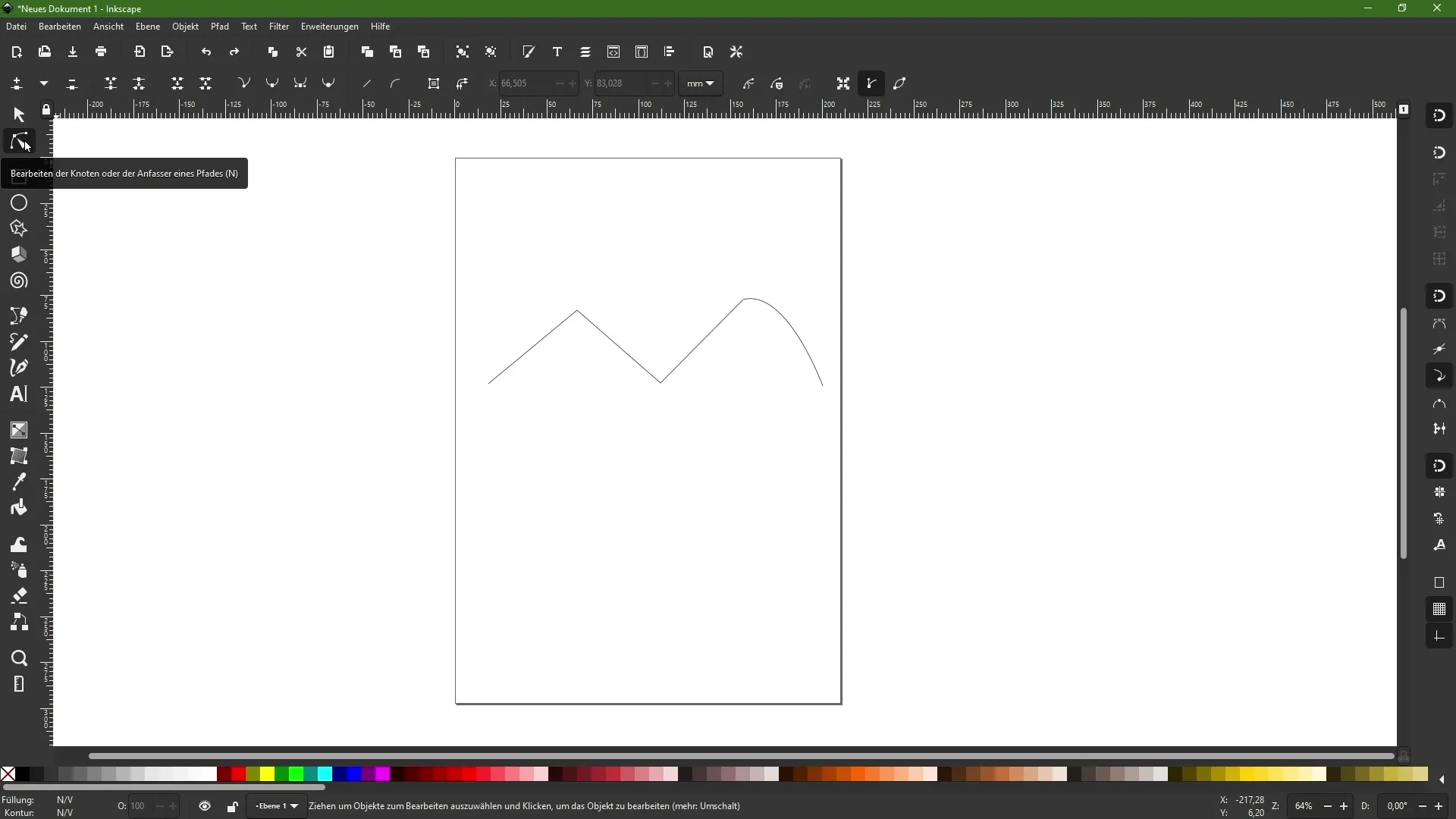
Klikkaa solmu-työkalulla olemassa olevaa polkua. Tällöin valittavissa olevat vaihtoehdot muuttuvat yläpuolen toimintopalkissa, mikä antaa sinulle laajennetut mahdollisuudet solmujen muokkaamiseen.
Siirrä solmupistettä napsauttamalla ja vetämällä sitä yksinkertaisesti. Voit näin muokata ja optimoida polun muotoa välittömästi.
Jos haluat pyöristää reunaa, valitse kyseinen solmu, pidä Shift-näppäintä painettuna ja vedä oikealle. Tämä mahdollistaa ns. "käden" vetämisen ulos muokkaamaan käyrien kulkeutumista.
Saadaksesi jatkuvan käyrän ilman teräviä nurkkia, valitse solmu uudelleen ja valitse vaihtoehto "valitut solmut pyöristä automaattisesti". Tämä tekee käyrien kulusta tasapainoisen.
Jos kuitenkin haluat palata terävään kulmaan, voit käyttää "valitut solmut kulmiksi" -toimintoa. Tällöin aiemmat käyrät muutetaan kulmiksi, eikä olemassa olevaa polkua menetetä.
Saadaksesi pehmeän käyrän kahden solmupisteen välille, valitse solmut ja vedä viivaa, jotta voit luoda haluamasi käyrän. Huomioi käyrän ilme muotoa määritettäessä.
Toiminnot "valitut solmut sileyden muodostaminen" ja "valitut solmut yhdistäminen" ovat olennaisia grafiikan viimeistelyssä. Hyödynnä näitä työkaluja siirtymien optimoimiseen ja polkujesi eri osien yhtenäistämiseen.
Jos haluat valita ja muuntaa useita solmuja, pidä vaihtonäppäintä painettuna ja napsauta valitsemiasi solmupisteitä. Tämä valinta mahdollistaa useiden mukautusten tekemisen samanaikaisesti ilman, että jokaista solmua tarvitsee muokata yksilöllisesti.
Jos haluat lisätä uuden solmun olemassa olevien pisteiden väliin, valitse haluamasi pisteet ja käytä "Luo" -toimintoa. Tämä antaa sinulle enemmän hallintaa käyriesi muotoilussa.
Jos haluat poistaa solmun, napsauta sitä ja paina Poista-näppäintä tai käytä vastaavaa symbolia toimintopalkissa. Näin voit poistaa tarpeettomia kohteita ja hienosäätää suunnitelmiasi lisää.
Pitääksesi "käden" etäisyyden tasaisena muokatessasi, pidä Alt-näppäintä painettuna. Tämä varmistaa, että suhteet solmuihin säilyvät muuttumattomina.
Yhteenveto
Ymmärtämällä ja tehokkaasti käyttämällä solmu-työkalua Inkscapessa pystyt nyt tekemään tarkkoja muokkauksia vektorigrafiikkaasi. Hyödynnä kuvatut toiminnot tehdäksesi rohkeita suunnitelmia ja optimoidaksesi ne mieltymyksiesi mukaisesti.
Usein kysytyt kysymykset
Mikä on solmu-työkalu Inkscapessa?Solmu-työkalu mahdollistaa solmupisteiden muokkaamisen ja mukauttamisen vektorigrafiikoissa.
Miten teen käyrän?Valitse solmu ja vedä se ulospäin painettuna Shift-näppäintä luodaksesi käyrän.
Voinko palauttaa teräviä kulmia?Kyllä, käyttämällä toimintoa "valitut solmut kulmiksi".
Miten lisään uuden solmun?Valitse kaksi solmua ja käytä "Luo" -toimintoa asettaaksesi uuden solmun niiden välille.
Mitä tapahtuu, kun pidän Shift-näppäintä pohjassa?Shift-näppäin mahdollistaa useiden solmujen samanaikaisen muokkaamisen ja etäisyyksien säilyttämisen mukautuksissa.


